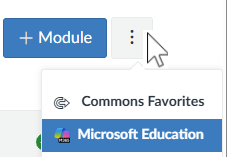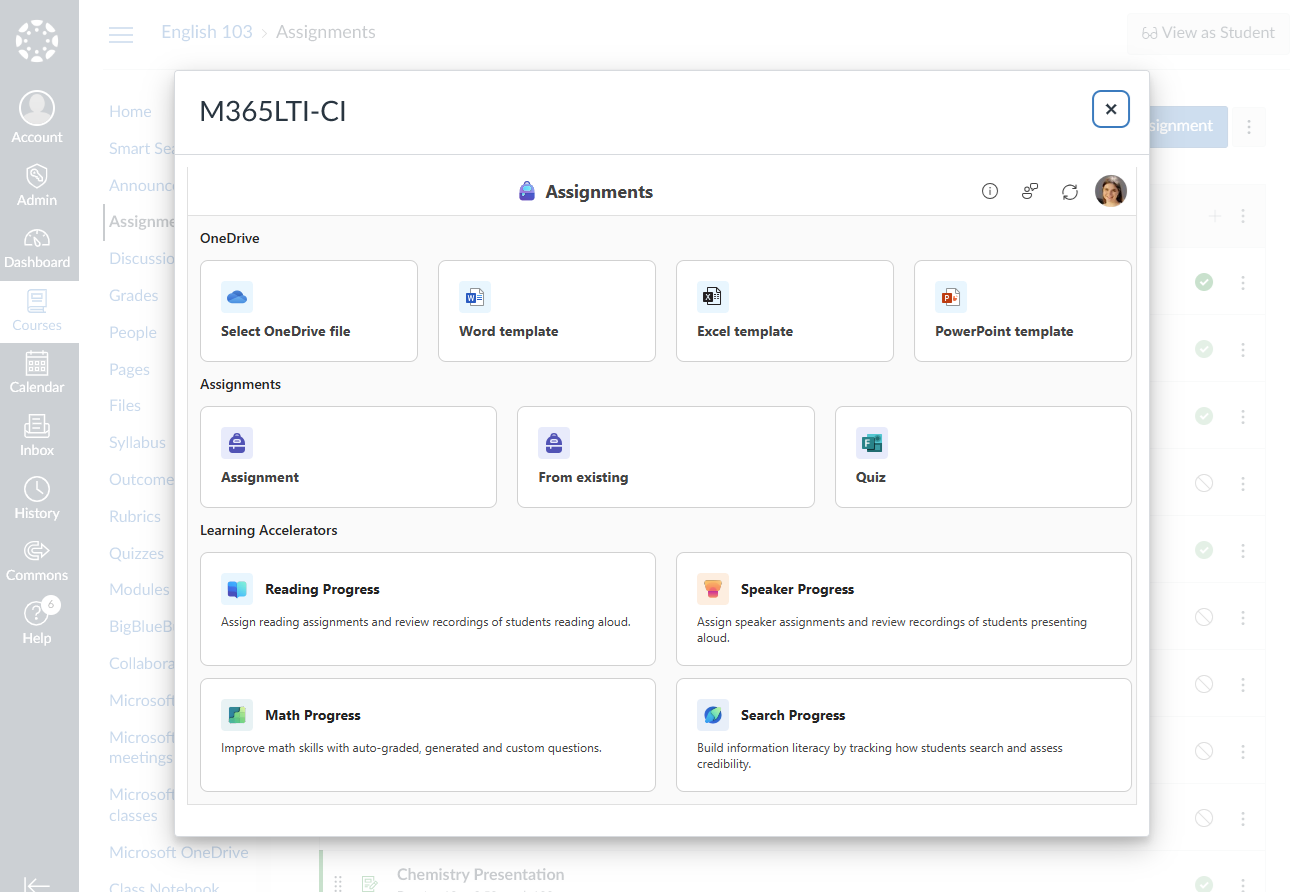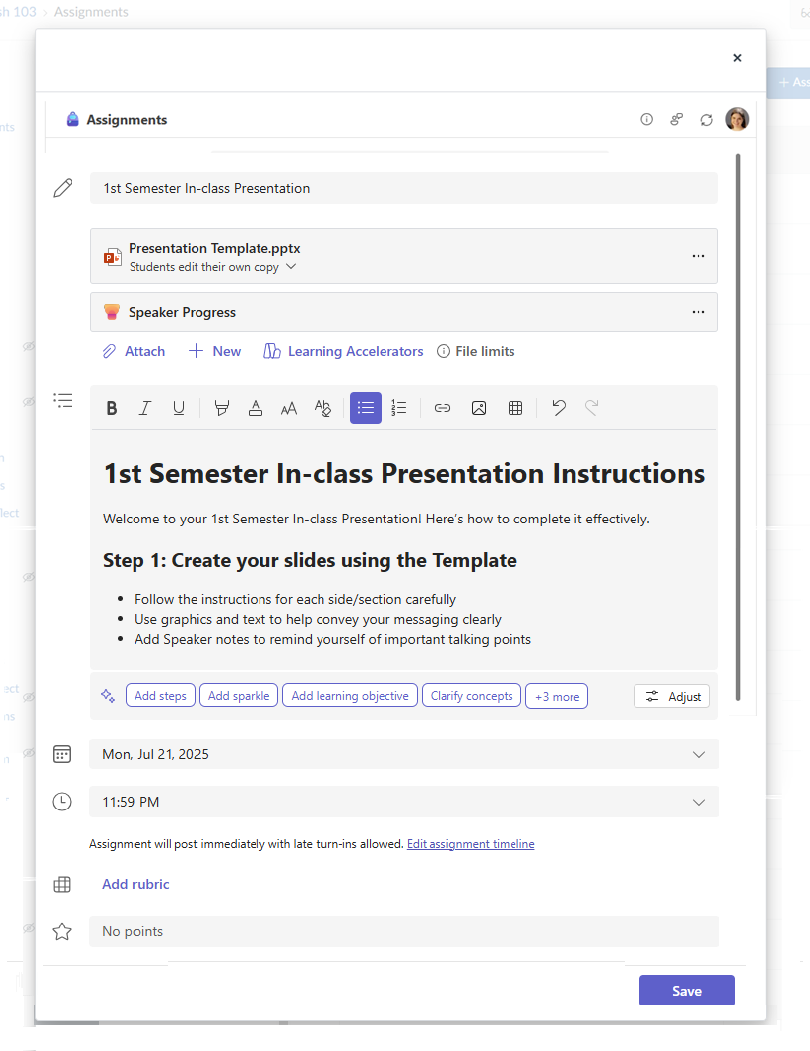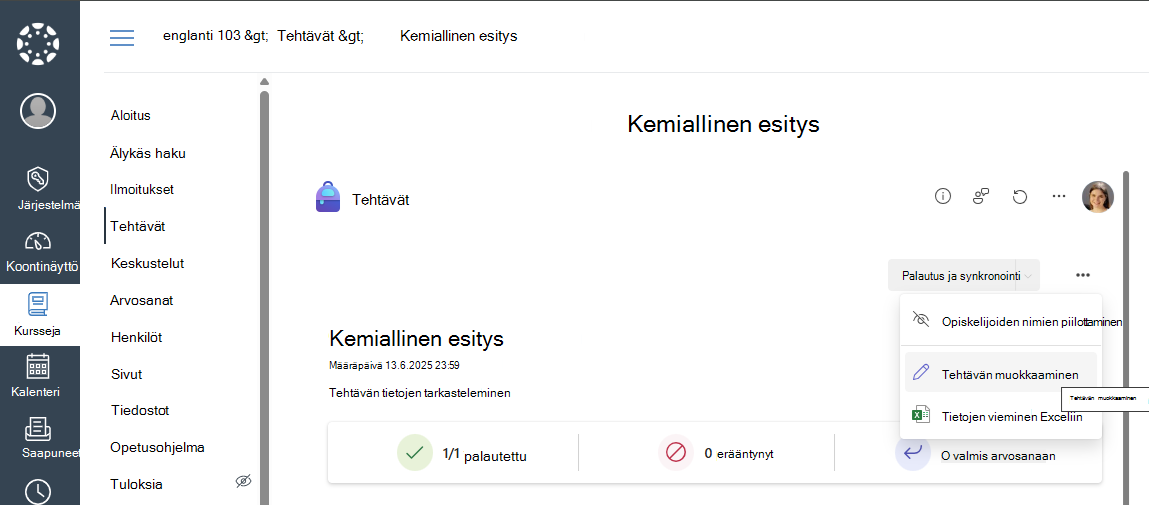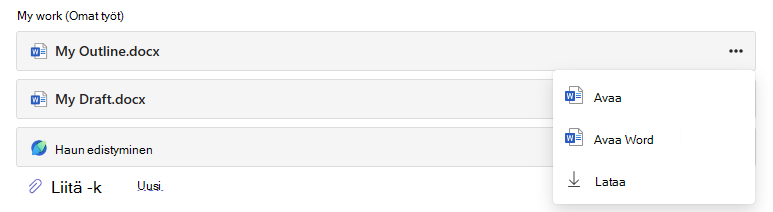Microsoft Education -toimintoja, kuten 365 asiakirjaa tai Microsoft-tehtäviä, voidaan määrittää Canvas Assignments -luettelossa tai moduulikohteena.
Microsoft Education -toiminnon määrittäminen Canvasissa
1. Kirjaudu Canvas-tilillesi.
2. Siirry kurssin ensisijaisessa valikossa kohtaan Tehtävät tai Moduulit .
3. Etsi lisää (...) -valikon avattava valikko työkalurivin oikeasta yläkulmasta uuden Tehtävä- tai Moduuli-painikkeen vieristä. Valitse Microsoft Education.
4. Valitse Microsoft Educationin luonti -valintaikkunassa asiakirja tai Microsoftin tehtävätyyppi, jonka haluat luoda.
5. Valitsemasi toiminnon mukaan täytä määritetyn kohteen otsikko-, kuvaus- ja määräpäiväkentät. Mallina olevan Microsoft 365 -asiakirjan määrittäminen OneDrivesta
Napsauttamalla Valitse OneDrive -tiedostopainiketta voit valita aiemmin luodun tiedoston OneDrivesta ja jakaa sen muokattavana mallina, jossa jokainen luokan opiskelija saa oman kopion täytettäväksi ja lähetettäväksi. Kirjoita lähetettävän tiedostomallin otsikko, kuvaus ja määräpäivä.Uuden, tyhjän Microsoft 365 -asiakirjan määrittäminen Valitse Word, Excel tai PowerPoint, jos haluat jakaa tyhjän Office-tiedostomallin, jonka opiskelijat voivat täyttää ja lähettää. Kirjoita lähetettävän tiedostomallin otsikko, kuvaus ja määräpäivä.
Microsoftin tehtävän tai oppimiskiihdyttimen määrittäminen
Täytä tehtävän Otsikko, Määräpäivä ja Aika sekä mahdolliset enimmäispisteet.
Tehtäväohjeiden lisääminen
Microsoft Assignments sisältää nyt tekoälyn ohjeet ja määrityksen luomisen Lisätietoja tekoälyn käyttämisestä tehtäväohjeiden luomiseen
Liitä M365-tiedostoja opiskelijoiden viitattavaksi, täytettäväksi ja lähetettäväksi liittämis-, uusi- ja oppimiskiihdytinvalikoiden avulla sekä liitettävä Oppimisen apuohjelmat luku-, matematiikka-, kirjoitus-/lainaus- ja esitysten tueksi.
Voit myös liittää aiemmin luotuja tiedostoja, linkkejä tai tehtäväintegraatioita sekä luoda ja nimetä uuden tiedoston suoraan täältä, jotta opiskelijat voivat palauttaa tiedoston
Huomautus: Voit lisätä enintään viisi tiedostoa, joita opiskelijat voivat muokata. Tehtävään lisättävien resurssien kokonaismäärä on 10 (muokattavia tai ei-muokattavia). Vain luku -viitetiedostot voivat olla kooltaan enintään 500 Mt. Opiskelijoiden muokattavat tiedostot voivat olla kooltaan enintään 50 Mt.
-
Liitä tehtävään resursseja valitsemalla Liitä . Valitse tiedosto OneDrivesta, lataa tiedosto laitteestasi tai valitse jokin muu järjestelmänvalvojan määrittämä vaihtoehto, kuten MakeCode.
-
Valitse +Uusi, jos haluat luoda tyhjän Word (.docx), Excelin (.xlsx), PowerPointin (.pptx) tai Whiteboard tai uuden videotallenteen opiskelijoille jaettavaksi.Jos haluat, että opiskelijat voivat muokata vähintään yhden liitetiedoston erillistä kopiota, valitse Lisää vaihtoehtoja ,> Opiskelijat muokkaavat omaa kopiotaan. Näin opiskelijat voivat muokata omaa kopiotaan tiedostosta ja palauttaa sen arvosanaksi. Vain Word (.docx), Excel (.xlsx), PowerPoint (.pptx), WhiteBoard, ClassNotebook Page ja MakeCode-tiedostot tai Lukutaidon edistymisen tehtävät antavat opiskelijoille mahdollisuuden muokata omia kopioitaan.
-
Lisää lukutaidon edistyminen, Esiintymistaitojen edistyminen, Matematiikkataitojen edistyminen tai Haun edistyminen Oppimisen apuohjelmat valitsemalla Oppimisen apuohjelmat tehtävälle.
-
Opiskelijat eivät oletusarvoisesti voi muokata ja lähettää liitetiedostoja, mikä tarkoittaa, että asiakirja on vain luku -tilassa. Tämä on hyvä vaihtoehto viitemateriaaleille.
Pisteet ja arvostelun otsikko Valitse pisteiden määrä, jonka arvoinen tämä tehtävä on, jos sellainen on. Voit käyttää pisteitä millä tahansa numeropohjaisella skaalalla, mukaan lukien 100:n kokonaisluvut, ja määrittää oman nimittäjäsi.Luo otsikko valitsemalla Lisää otsikko.
Viimeistele tehtävän luominen valitsemalla Tallenna-painike. Kun tehtävä on luotu, se näkyy Piirtoalustan Tehtävät- tai Moduulikohteet-luettelossa.
Tehtävän julkaiseminen Canvasissa
Kun tehtävä on linkitetty onnistuneesti, voit julkaista sen Canvasissa.
Opettaja voi nyt tarkastella luokkansa valmistumis- ja palautustilan yhteenvetoa Canvasissa.
Opettajat voivat myös halutessaan avata Teamsissa tehtävän arviointinäkymän arvosanoja varten, antaa palautetta ja palauttaa tehtäviä opiskelijoille.Useita tehtäviä voidaan arvostella kerralla tai tehtäviä voi raastaa yksi kerrallaan. Lisätietoja tehtävien arvioimisesta on kohdassaArvosana- ja Palautustehtävät
Kaikki tehtävään annetut arvosanat tai palaute päivitetään automaattisesti Canvas-kurssilla Voit ohittaa arvosanat Canvas-arvosanakirjassa, joka on arvosanojen ja feedban viimeinen tietuelähde.
Aiemmin luodun tehtävän muokkaaminen
1. Valitse aiemmin luotu tehtävä Tehtävät-luettelosta tai Moduulin kohdeluettelosta
2. Valitse Lisää (...) -valikosta Muokkaa tehtävää.
Sisällön kopioiminen kurssilta toiselle
-
Opettajat voivat kopioida tehtävän toisesta Team- tai Canvas-kurssista käyttämällä Olemassa olevasta-toimintoa, joka on käytettävissä, kun lisäät uuden Microsoft Education -toiminnon kurssiin. Valitse aiemmin luotu tiimi tai kurssi, joka sisältää kopioitavat tehtävät, ja valitse
-
Opettajat voivat kopioida tehtävän toiseen kurssiin tai moduuliin Canvasissa tai viedä sen toiselle opettajalle, jotta hän voi tuoda sen kurssilleen Käyttämällä Canvas-valikon Siirrä- tai Lähetä kohteeseen- tai Kopioi kohteeseen -asetuksia. Kun käytät tehtävää uudessa paikassa, se kopioidaan ja sinua saatetaan pyytää vahvistamaan tehtävän määräpäivä, pisteet, luokka ja julkaisemaan tehtävä uudella kurssilla.
Uusi kopio on nyt valmis, jotta opiskelijat voivat käynnistää sen.
Lisätietoja
Tehtävien arviointi, palauttaminen ja määrittäminen uudelleen
Microsoft-tehtävän suorittaminen
1. Valitse tehtävä tulevien tehtävien tai moduulikohteiden luettelosta. Näet tehtäväsi tilan, mukaan lukien määräpäivän ja mahdolliset pisteet.
2. Tarkista tai viimeistele ne napsauttamalla kohdekohteita Viitemateriaalit - tai Oma työ - osioissa. Kunkin kohteen Lisää (...) -valikon avulla voit avata uuden välilehden tai ladata kohteen tyypin mukaan.
3. Jos opettajasi on määrittänyt tiedoston palautettavaksi tai jos sinulla on muita tiedostoja liitettävänä tähän tehtävään, valitse +Lisää työ ja lataa tiedosto. Voit liittää tehtävään enintään 10 resurssia. 500 mt on resurssin enimmäistiedostokoko.
Vihje: Käsittele tähän tehtävään liittyviä Office-tiedostoja suoraan täältä – sinun ei tarvitse poistua sovelluksesta. Vanhempia tiedostoja, joiden tiedostotunnisteet ovat .doc, .xls ja .ppt, voi muokata vain kyseisten sovellusten työpöytäversioissa. Voit kopioida sisältöä uuteen Teamsissa luotuun tiedostoon ja muokata niitä uudelleen.
5. Kun olet suorittanut kaikki Oma työ -osion kohteet ja liittänyt kaikki opettajasi pyytämät lisäosat, lähetä tehtävä ennen sen määräaikaa valitsemalla Palauta . Tämä painike muuttuu tilan mukaan:
-
Palauta uudelleen, jos muokkaat tehtävää, jonka olet jo palauttanut, ja sinun on lähetettävä työt uudelleen.
-
Palauta myöhässä, jos palautat tehtävän määräpäivän jälkeen, mutta opettajasi on sallinut myöhäiset palautukset tai pyytänyt tarkistusta.
-
Ei palautettu, jos tehtävä on myöhässä ja opettajasi ei enää hyväksy palauttamisia. Et voi tehdä töitä.
-
Kumoa palautus, jos haluat muokata tehtävää ennen määräpäivää. Sinun täytyy palauttaa se uudelleen, kun olet tehnyt muokkaukset.
Kun olet lähettänyt tehtäväsi, seuraa edistymistäsi Canvas Grades -välilehdessä ja tarkastele ansaittuja pisteitä ja opettajan palautetta.